typora实现图片上传
本文主要是上传到github上为例。
typora版本:0.9.51
步骤:
1.文件--》偏好设置--》图片
插入图片时选择上传图片 上传服务选择picGo-Core
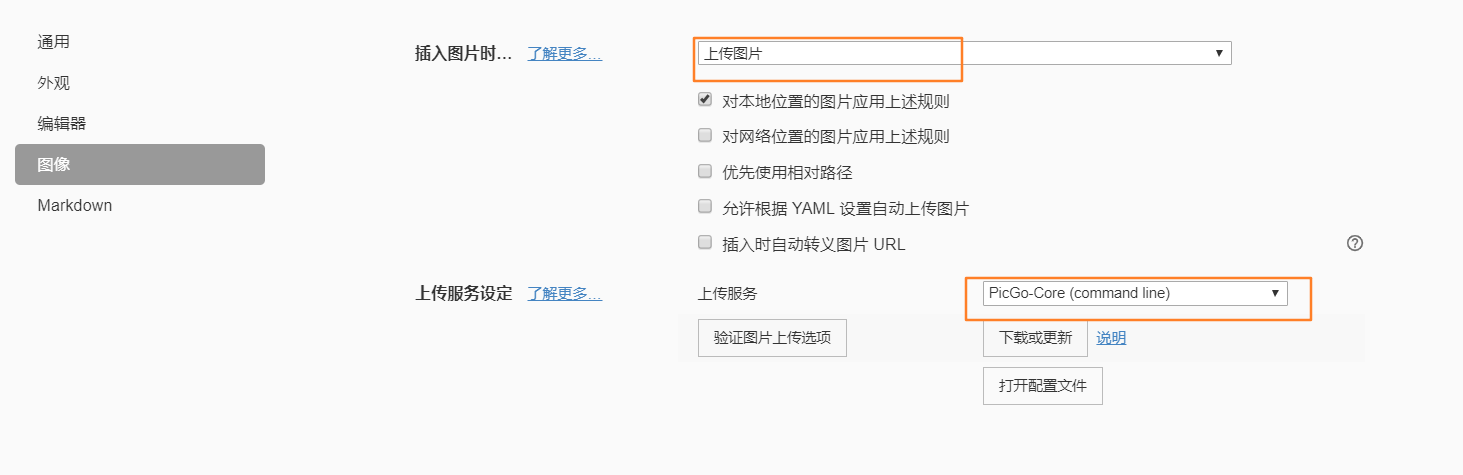
2.下载和更新picGO,安装完成之后,将上传服务选择为PicGo-Core(command line)
3.点击打开配置文件,选择合适的工具打开,我用的是note++
修改配置文件如下:
{
"picBed": {
"github": {
"repo": "jack6543/MyTypora",
"token": "108cbeb5237edb385fcf3b16ef3f2csd15cce12a",
"path": "img/",
"customUrl": "",
"branch": "master"
},
"current": "github",
"uploader": "github"
},
"picgoPlugins": {}
}
4.配置成功后可以点击验证图片上传,如果如下就成功了
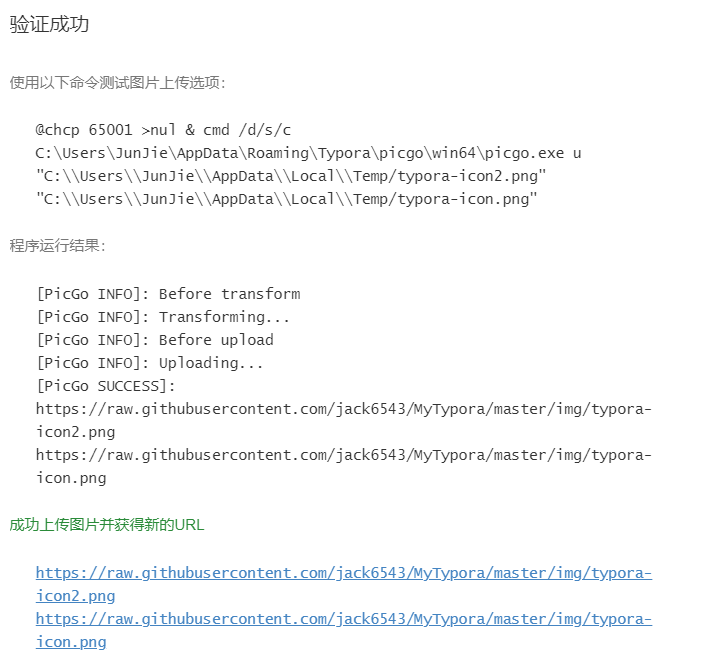
相关字段:
ropo:上传图片的苍库地址,以我创建的项目为例
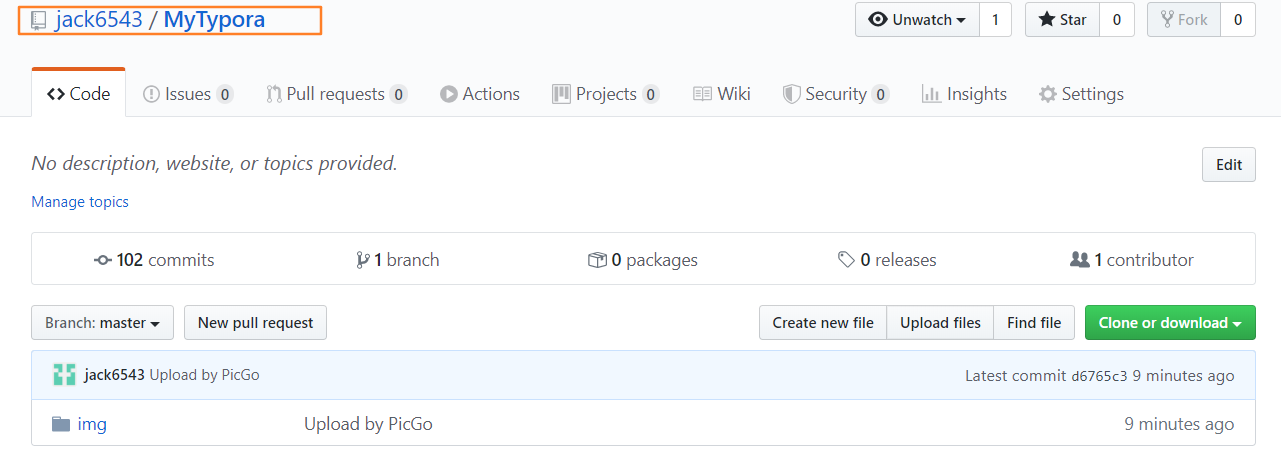
token:用于github API认证的身份标识
path:存储的路径
branch:分支
GitHub Token配置
- 注册并登陆你的GitHub账号
- 新建一个仓库名,如MyTypora
- 生成一个token,用于配置config.json中
token生成:
1.打开:https://github.com/settings/tokens
2.点击Generate new token。
3.把repo的勾打上即可。
- 翻到页面最底部,点击Generate token的绿色按钮生成token。
使用:
1.将图片贴到md文件中,右击上传
2.文件被保存到github的img中
